- トップ
- 共有メール
メールをメンテナンスする
利用できるメール容量を超えた場合は、不要になったメールや添付ファイルを削除して容量を削減する必要があります。
メンテナンス機能を利用すると、特定の条件に合致するメールを一気に処理することができます。
たとえば、複数のBOXを指定して削除したい場合など、詳細な検索条件では絞り込めないメールを処理したいときにご活用いただけます。
製品からは削除しても残しておきたいメールや添付ファイルをパソコンなどに残しておくことができます。
手動でメンテナンスする
メール一覧画面から手動でメンテナンス機能を実行します。
- 1.メニューより、
 共有メールアイコンをクリックします。
共有メールアイコンをクリックします。
「共有メール/メールアカウント」画面が表示されます。
- 2.アカウントを選択します。
メールの一覧画面が表示されます。
- 3.
 ボタンをクリックし、「手動メンテナンス」をクリックします。
ボタンをクリックし、「手動メンテナンス」をクリックします。
手動メンテナンス設定ダイアログが表示されます。
 メンテナンス入力項目一覧
メンテナンス入力項目一覧 - 4.処理およびバックアップの条件を入力し、
 ボタンをクリックします。
ボタンをクリックします。
※次回も入力した条件で実行したい場合は、
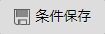 ボタンをクリックしてください。入力した条件を保存することができます。
ボタンをクリックしてください。入力した条件を保存することができます。 - 5.バックアップを取得する場合はメンテナンスを実行後、バックアップファイルがZIP形式で出力されます。
※バックアップファイルは、オプション設定 > メール > ダウンロード画面からもダウンロードできます。
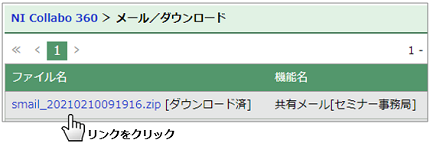
| 項目 | 説明 |
|---|---|
| 処理対象のメール | |
| 処理 | メンテナンスの処理内容を選択します。 |
| 対象 | 処理対象となるメールの条件を選択します。 条件に合致するメールすべて: 受信日時/送信日時および詳細な検索条件に合致するメールすべてに対して処理します。 指定したサイズを下回るまで: 受信日時/送信日時および詳細な検索条件に合致するメールに対して、指定したサイズを下回るまで処理します。 合計サイズと優先度を選択してください。 ※処理が「削除BOXに移動」の場合、容量は削除BOXを除外して計算されます。 |
| 受信日時/送信日時 | 処理する期間を指定します。 |
| ※以下の項目は「詳細な検索条件」を展開したときに表示されます。 | |
| メールBOX | 処理する対象のメールBOXを指定します。 ※選択したBOXに限定して処理されます。配下のBOXには影響しません。 |
| 重要度 | 処理する対象の重要度を指定します。 |
| チェックマーク | 処理する対象のチェックマークを指定します。 |
| 対応状況 | 処理する対象の対応状況を指定します。 ※対応管理する場合、表示される項目です。 |
| 担当者 | 処理する対象の担当者を指定します。 ※対応管理する場合、表示される項目です。 |
| 添付ファイル | 添付ファイルがあるメールのみ処理する場合、チェックを入れます。 |
| バックアップするメール | |
| 処理 | バックアップする対象の条件を選択します。 ※迷惑BOX、削除BOXはバックアップ対象外です。ご注意ください。 ※バックアップファイルが出力されたあと、5日間は再度ダウンロードすることができます。ダウンロード期限を過ぎるとダウンロードできなくなります。 |
| ※以下の項目は「指定のメールのみ」を選択したときに表示されます。 | |
| メールBOX | バックアップする対象のメールBOXを指定します。 ※選択したBOXに限定して処理されます。配下のBOXには影響しません。 |
| 重要度 | バックアップする対象の重要度を指定します。 |
| チェックマーク | バックアップする対象のチェックマークを指定します。 |
| 対応状況 | 処理する対象の対応状況を指定します。 ※対応管理する場合、表示される項目です。 |
| 担当者 | 処理する対象の担当者を指定します。 ※対応管理する場合、表示される項目です。 |
| 添付ファイル | 添付ファイルがあるメールのみバックアップする場合、チェックを入れます。 |
自動でメンテナンスする
メンテナンス機能を自動で実行することができます。
自動で実行させたい場合は、オプション設定の「自動メンテナンス」を設定してください。
 自動メンテナンス
自動メンテナンス
補足
- 自動メンテナンスや手動メンテナンスの実行途中で他の画面を開くなど、メンテナンスを実行中の場合は画面上に実行中であるメッセージが表示されます。
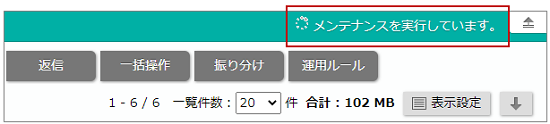
実行していたメンテナンスが完了すると、画面上に完了したことをお知らせするメッセージが表示されます。[ダウンロード]リンクから直接ダウンロード画面を開き、バックアップしたファイルをダウンロードすることができます。
※バックアップしたファイルをダウンロードすると、こちらのメッセージは表示されなくなります。
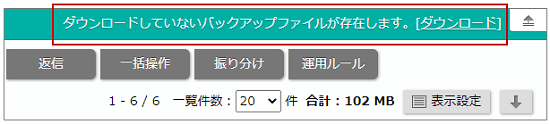
※スマートフォンで表示している場合、これらのメッセージは画面上に表示されません。
パソコンで表示している場合に、これらのメッセージが画面上に表示されます。 - 以下のいずれかの条件に該当する場合、バックアップするファイルを分割して保存されます。
- バックアップ対象の容量が300MBを超えた場合
- 10,000ファイルを超えた場合
- 300MBを超えるメールは一括でダウンロードできません。出力したい場合は、個別にメール画面を開いて出力してください。
共有メールメニュー
- 共有メールについて
- 共有メールアカウントを登録する
- 共有メールアカウントを使用停止にする
- 共有メールアカウントを削除する
- 共有メールを閲覧する
- メールを作成する
- メールを返信/転送する
- メールを未読/既読する
- メールを迷惑メールに設定する
- メールを削除する
- メールを移動する
- メールを非通知に設定する
- メールにチェックマークを付ける
- メールを振り分ける
- メールを検索する
- メールを印刷する
- メールソースを表示する
- メールを出力する
- メールを読み込む
- メールを対応管理する
- メールを集計する
- メールのオプション設定
- ワークフローとの連携
- アクションリストとの連携
- スケジュールとの連携
- アドレス帳との連携
- 電帳法ストレージとの連携
- 支払管理との連携
- バスケットとの連携
- SFAとの連携
- アシスタント機能との連携
- メールの送受信や設定で困った場合
